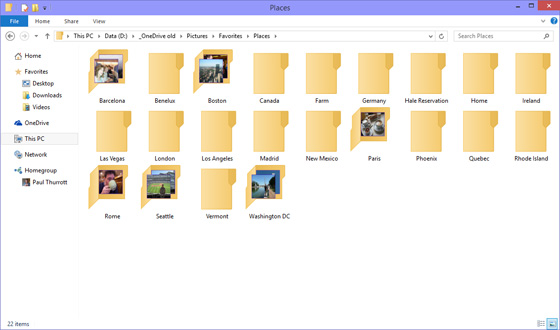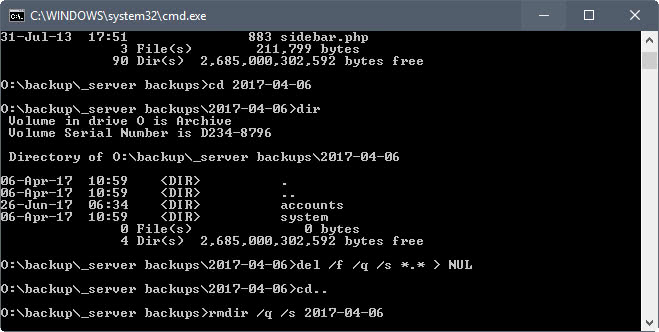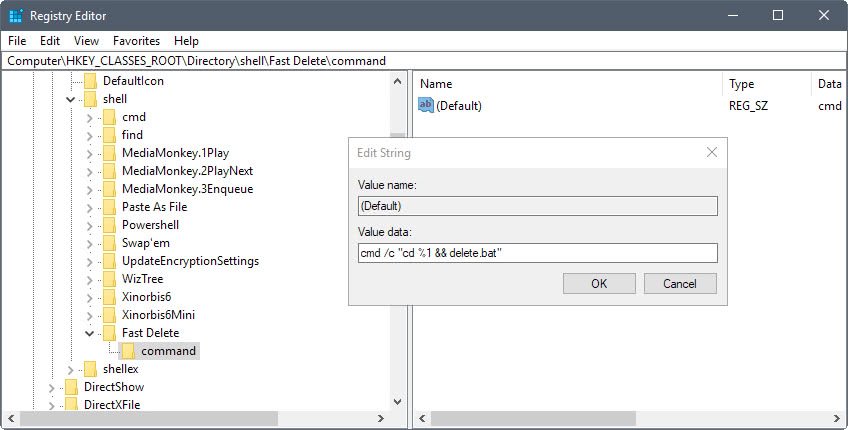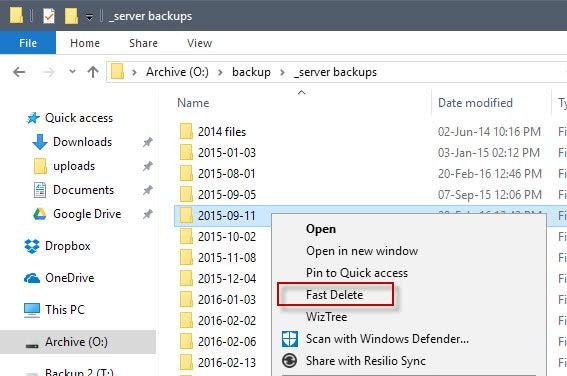- Быстрое удаление объёмных папок на Windows
- Создание командного файла и добавление его в контекстное меню Проводника
- Expert Users
- Медленные способы удаления
- Быстрые способы удаления
- Вывод
- Похожие записи:
- Комментарии к записи “ Как быстро удалить много файлов в Windows ”
- Как быстро удалить большие папки в Windows
- Быстрое удаление папки с большим количеством файлов windows
- Вопрос
- Ответы
- Программа для удаления папок
Быстрое удаление объёмных папок на Windows
Когда вы удаляете огромные папки в Windows, вы заметите, что для завершения процесса требуется довольно много времени.
Я держу резервные папки локально на диске, и эти папки приближаются к 30 гигабайтам размером более 140 000 файлов и 350 папок.
Когда мне нужно удалить их снова, это займет много времени, если я запустил операцию удаления в Проводнике Windows. Первое, что происходит, — это то, что Windows запускает вычисления, которые сами по себе могут занять очень много времени.
Затем, когда происходит фактическое удаление, Windows анализирует процесс и публикует обновления в окне операции с файлом.
Для удаления большой папки с помощью проводника на устройствах Windows может потребоваться десять или двадцать минут или даже больше.
Если вы запустите команды удаления из командной строки, вы заметите, что операция выполняется намного быстрее. Вы можете заметить, что для выполнения этой операции требуется всего лишь часть времени, требуемое той же операцией при ее запуске в проводнике.
Мэтт Пилц, который писал об этом еще в 2015 году, сократил с 11 до 29 секунд, что сделало операцию командной строки более чем в 20 раз быстрее, чем удаление через «Проводник».
Недостатком этого является то, что он требует использования командной строки. Мэтт предложил добавить команды в контекстное меню Проводника, чтобы пользователи могли запускать их непосредственно в Проводнике.
Две команды, которые требуются пользователям, — это Del, для удаления файлов и Rmdir, для удаления каталогов.
- Нажмите на клавишу Windows, введите cmd.exe и выберите результат для загрузки командной строки.
- Перейдите в папку, которую вы хотите удалить (со всеми ее файлами и подпапками). Для этого используйте cd-путь, например cd o:\backups\test\
- Команда DEL /F/Q/S *.* > NUL удаляет все файлы в этой структуре папок и опускает вывод, который улучшает процесс дальше.
- Используйте cd .. для перехода к родительской папке.
- Запустите команду имя файла RMDIR / Q / S , чтобы удалить папку и все ее подпапки.
- Командам может потребоваться некоторое объяснение.
DEL /F/Q/S *.* > NUL
- /F — принудительно удаляет файлы только для чтения.
- /Q — включение тихого режима. Вы не спрашиваете, нормально ли удалять файлы (если вы этого не используете, вас спрашивают о любом файле в папке).
- /S — запускает команду для всех файлов в любой папке в выбранной структуре.
- *.* — удалить все файлы.
- > NUL — отключает вывод консоли. Это улучшает процесс, сокращая примерно четверть времени обработки команды консоли.
RMDIR /Q/S имя_папки
- /Q — Тихий режим не будет запрашивать подтверждение для удаления папок.
- /S — Запустите операцию во всех папках выбранного пути.
- имя_папки — абсолютный путь или относительное имя папки, например o:/backup/test1 или test1
Создание командного файла и добавление его в контекстное меню Проводника
Если вам не нужно часто запускать команду, вы можете отлично выполнять команды непосредственно из командной строки.
Однако, если вы часто используете его, вы можете оптимизировать процесс. Вы можете добавить команду в контекстное меню Проводника, чтобы вы могли запускать ее непосредственно там.
Первое, что вам нужно сделать, это создать пакетный файл. Создайте новый текстовый документ в Windows и вставьте в него следующие строки кода.
Сохраните файл как delete.bat впоследствии. Убедитесь, что он имеет расширение .bat, а не расширение .txt.
В пакетном файле содержится запрос безопасности. Это дает вам возможность остановить процесс, что важно, если вы случайно выбрали пункт контекстного меню. Вы можете использовать CTRL-C или щелкнуть по x окна, чтобы остановить процесс. Если вы нажмете любую другую клавишу, все папки и файлы будут удалены без какой-либо опции, чтобы остановить процесс.
Вам нужно добавить командный файл в место, которое является переменной окружения PATH. Хотя вы можете создать свою собственную переменную, вы также можете перенести ее в папку, которая уже поддерживается, например C:\Windows.
Выполните следующие действия, чтобы добавить новый пакетный файл для быстрого удаления папок в контекстном меню Проводника Windows.
- Нажмите на клавишу Windows, введите regedit.exe и нажмите клавишу Enter, чтобы открыть редактор реестра Windows.
- Подтвердите приглашение UAC.
- Перейдите в HKEY_CLASSES_ROOT\Directory\shell\
- Щелкните правой кнопкой мыши на оболочке и выберите «Создать»> «Ключ».
- Назовите кнопку «Fast Delete»
- Щелкните правой кнопкой мыши на «Быстрое удаление» и выберите «Создать»> «Ключ».
- Назовите команду ключа.
- Дважды щелкните по умолчанию по команде.
- Добавьте значение cmd /c «cd %1 && delete.bat» в качестве значения.
Expert Users
Иногда мне требуется удалять очень много файлов и папок с компьютера, размером в несколько гигабайт и количеством файлов в несколько сотен тысяч. И если использовать обычный метод удаления, то это может занять очень много времени. Поэтому в данной заметке я расскажу вам об основных способах удаления файлов и сравню их быстродействие.
Медленные способы удаления
a. Самый медленный способ удаления с использованием корзины. При этом вам придется удалять файлы еще раз, из самой корзины.
b. Следующий по скорости способ – удаление файлов через проводник Windows, используя комбинацию клавиш Shift+Delete (т.е. файлы будут удаляться сразу, минуя корзину). Но этот способ тратит очень много времени на перечисление и проверку всех файлов. Поэтому этот способ тоже не годится.
Быстрые способы удаления
Чтобы действительно быстро удалить много файлов в Windows, придется воспользоваться командной строкой.
1. Этот метод удаляет все файлы и вложенные папки за один проход
2. Во втором методе сначала удаляются все файлы, минуя вывод текстовой информации на экран (что также значительно экономит время). На следующем этапе удаляются все оставшиеся пустые папки.
Несмотря на то, что во втором методе используется две команды, он работает почти в три раза быстрее первого. Поэтому если вам постоянно требуется удалять очень много файлов, то вы можете создать bat файл и уже запускать его как одну команду.
Вывод
И метод 1, и метод 2 удаляют файлы гораздо быстрее, чем если это делать через проводник Windows. Поэтому если вам важна скорость, то смело запускайте командную строку cmd.exe и вперед, удалять файлы!
Похожие записи:
Комментарии к записи “ Как быстро удалить много файлов в Windows ”
Але в команда DEL не працює, коли шлях до файлу довгий.
Как быстро удалить большие папки в Windows
В процессе удаления огромных папок, с большим количеством файлов внутри, пользователи замечают, что для завершения процесса требуется довольно много времени.
Дело в том, что операция удаления, запущенная в «Проводнике» Windows, замедляется дополнительными процессами. Сначала ОС запускает вычисления, которые сами по себе отнимают время, затем, в процессе фактического удаления, Windows анализирует процесс и отображает прогресс в режиме реального времени в окне выполняемой операции.
Таким образом для удаления большой папки с помощью проводника на устройствах Windows потребуется десять или двадцать минут, или даже больше.
Но, запустив команду удаления из окна терминала, вы заметите, что операция удаления выполняется гораздо быстрее, чем аналогичная, запущенная в «Проводнике».
Откройте командную строку и перейдите в удаляемую папку используя команду «cd», к примеру, «cd /d D:\Test». Обратите внимание, что, когда необходимая папка находится не на диске «С:», для перехода в нее нужно использовать дополнительный ключ (в нашем примере «/d»).
Находясь в нужном каталоге, введите команду «DEL /F/Q/S *.* > NUL». Она удалит все файлы, находящиеся внутри папки, а опция «NUL» отключит вывод консоли, сокращая время обработки команды примерно на четверть.
Теперь перейдите на уровень выше, используя «cd D:\». Ввод команды «RMDIR /Q/S Test» удалит каталог «Test» полностью, включая все вложенные файлы и папки.
Если статья понравилась, ставь лайк и подписывайся на канал Дзен
Быстрое удаление папки с большим количеством файлов windows
Вопрос
Windows Server 2008 R2. raid1 hdd WD RE
Понадобилось удалить папку с большим количеством файлов (11.1 млн. файлов в 2.2 млн. папках)
Сначала использовал привычный Shift-Del, но за полчаса не дождался даже окончания «Preparing to delete».
Погуглив на эту тему, нашел, что вроде бы запущенная из командной строки команда RD /S /Q удаляет намного быстрее.
Увы, это оказалось не так. Удаление этой командой заняло 7 часов. Т.е. всего лишь 440 файлов/сек. (попутно удаление съело всю оперативную память на сервере 8ГБ, и началось использование файла подкачки).
Казалось бы, достаточно просто удалить инфу из Mft, но Монитор ресурсов показывал, что помимо обращения к Mft, шло индивидуальное обращение (read) к каждому удаляемому файлу! Как итог скорость дисков оказалась узким местом.
Могут ли специалисты дать комментарии по этому поводу? Почему такой странный сверхмедленный алгоритм удаления? Исправлена ли эта багофича в Windows Server 2012R2?
Ответы
Выключите антивирус на томе
Выключите индексацию на томе
Выключите обновление даты доступа на томе disablelastaccess
Сазонов Илья http://isazonov.wordpress.com/
- Помечено в качестве ответа Petko Krushev Microsoft contingent staff, Moderator 17 декабря 2014 г. 8:03
- Помечено в качестве ответа Petko Krushev Microsoft contingent staff, Moderator 17 декабря 2014 г. 8:03
но может разобраться в корне проблемы?
Не стоит ожидать, что обычный GUI разработан для работы с миллионами файлов: типовой пользователь работает с десятками, сотнями, может тысячами файлов, но никак не с миллионами.
Сама NTFS также оптимизирована для определенного сегмента. С учётом роста файловых хранилищ у широкого потребителя Microsoft разработала новую файловую систему ReFS, которая предназначена для работы с большими хранилищами и огромным количеством файлов. Это файловая система должна заменить в будущем NTFS, которая создана 20 лет назад, когда о таких объемах можно было только мечтать.
Тем не менее, как было сказано, NTFS позволяет некоторую оптимизацию, что позволяет ощутимо расширить ее возможности.
Кстати вы можете не удалять кучу файлов, а просто отформатировать раздел за несколько секунд: если на этом разделе есть несколько процентов нужной информации, то переносите ее, форматируете раздел и возвращаете обратно нужное.
Программа для удаления папок
Представляю Вашему вниманию программу, которая поможет очень быстро удалить папку со всеми вложенными подпапками и файлами.
Она хороша тем, что удаляет всё очень быстро, невзирая на размер и количество файлов и подпапок внутри. Будь то папка размером в 100 Гб, содержащая в себе более 100 тысяч файлов — программа удалит их в течении пары секунд. А стандартным способом на это может уйти гораздо больше времени.
Также ещё одним достоинством программы является то, что она удаляет всё подряд. Я имею в виду что она удаляет как скрытые, системные, под паролем и вообще любые файлы и папки. Так что у Вас не будет проблем с удалением.
Но у неё есть и пара недостаток — она не переведена на русский язык. Ещё к недостаткам можно было бы отнести то, что она имеет платную версию, но бесплатной и на английском языке вполне достаточно чтобы быстро удалить ненужное.
Итак, скачиваем бесплатную версию программу Fast Folder Eraser с официального сайта :
затем нажать на Delete и любая папка удалена без лишних вопросов и в течении пары секунд.
Меры предосторожности:
Программа требует права администратора для выполнения операций и это не случайно, ведь Вы можете удалить нужные системе файлы. Осторожнее с выбором папки.